联想u盘量产工具使用教程
- 分类:win8 发布时间: 2016年11月09日 17:00:02
最近有个朋友说自己有个联想u盘量产工具,用不了,也格式化不了。尝试了很多次都是这样,如下图。后来朋友经过很多种方式进行操作,最终,联想u盘被拯救了。那么小编就为大家分享一下朋友的联想u盘量产工具使用教程内容,看看人家是如何拯救u盘的。
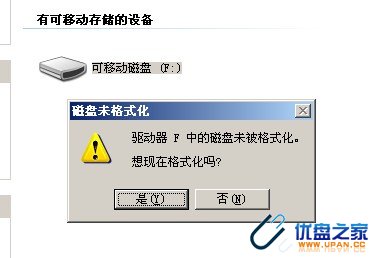
格式化。

结果还是不能格式化。来软的看来是没有办法了,只能来硬的了,检查主控先,下载芯片无忧。
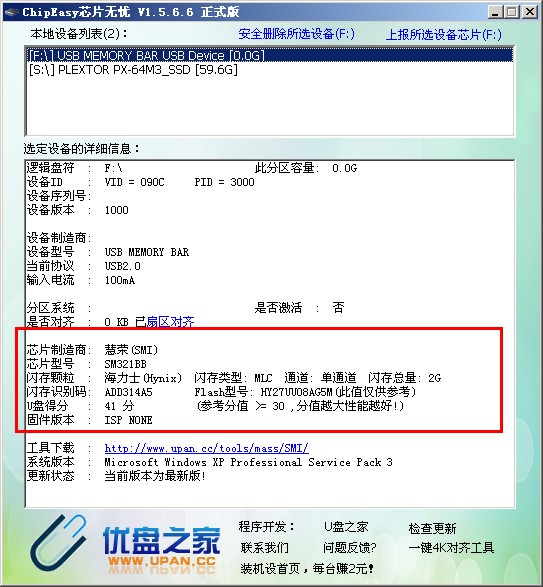
芯片无忧已出手,我看你怎么躲,看到了吧。慧荣的321BB主控,闪存这些信息也都看到了,这些信息都有了,那就迎刃而解了。
一般来说修复U盘用以下几种方式,我们先从简单来说:
一、下载主控对应的低格工具;
二、下载主控对应的量产工具尝试量产;
那我们就先来第一种,下载ReFixInfo(慧荣主控格式化工具),这款工具主要是针对慧荣主控的盘可以来格式化、修改PID VID、厂商信息等等。。。以及读写保护开关等功能的开启。大家有兴趣可以仔细研究下。
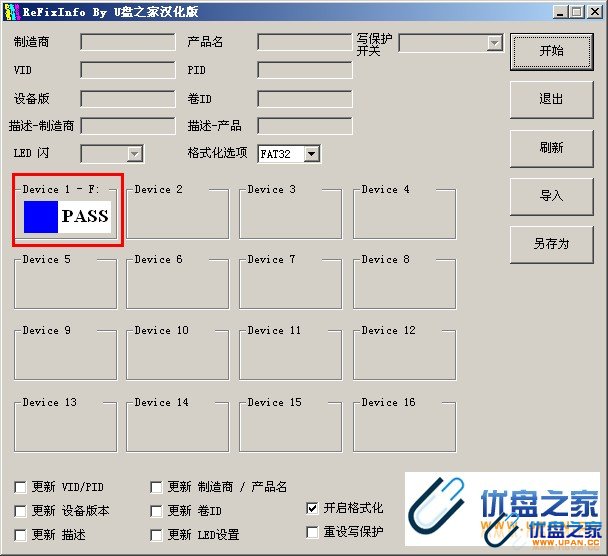
从上图来看,这个工具功能还真的很多的。OK,看到了吧。说格式化成功了,我是不是要高兴了呢。。关闭工具,重新拔插U盘,汗!问题依然,还是打不开U盘。
那我再来试试另一个格式化工具 U盘之家
优盘之家
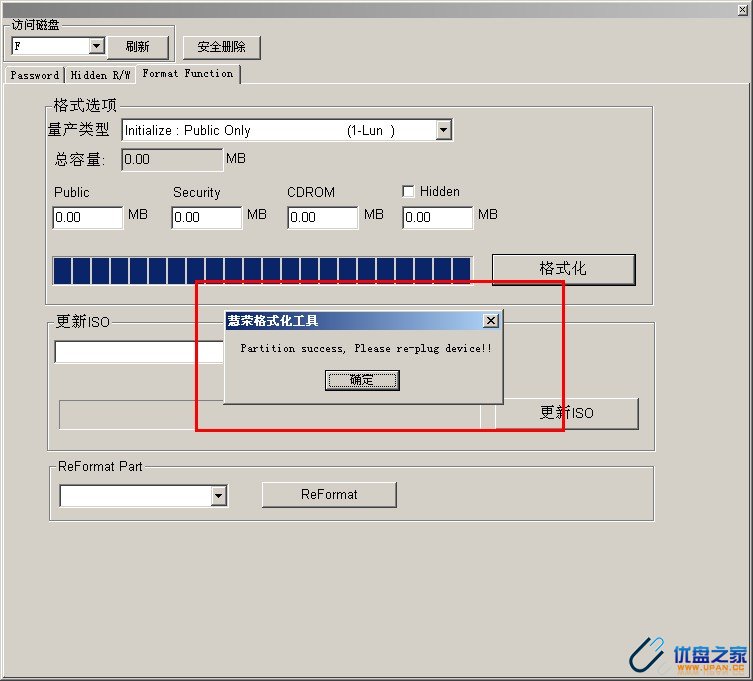
也说成功了,那我继续重新拔插U盘,结果还是不行,看来这些简单的方法也不行了。那只能试试最后的办法了,量产了。
那我就去搜索SM321BB的量产工具嘛,通过在U盘之家上搜索,得到SM321BB的量产工具(点此下载),那我又继续下载。
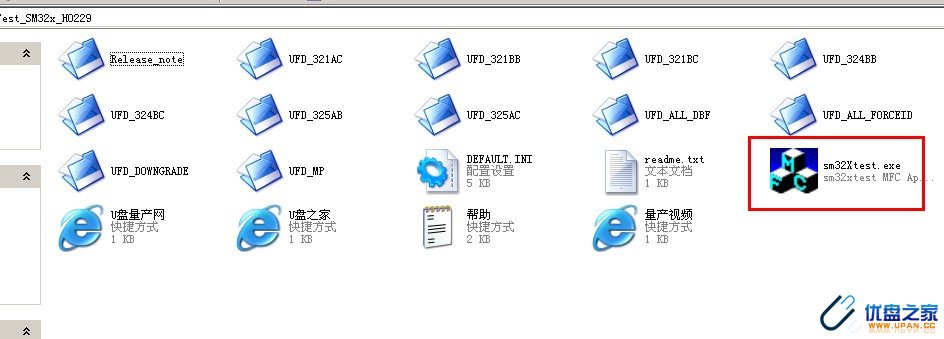
下载后,运行EXE解压包,解压后运行红色框那个文件
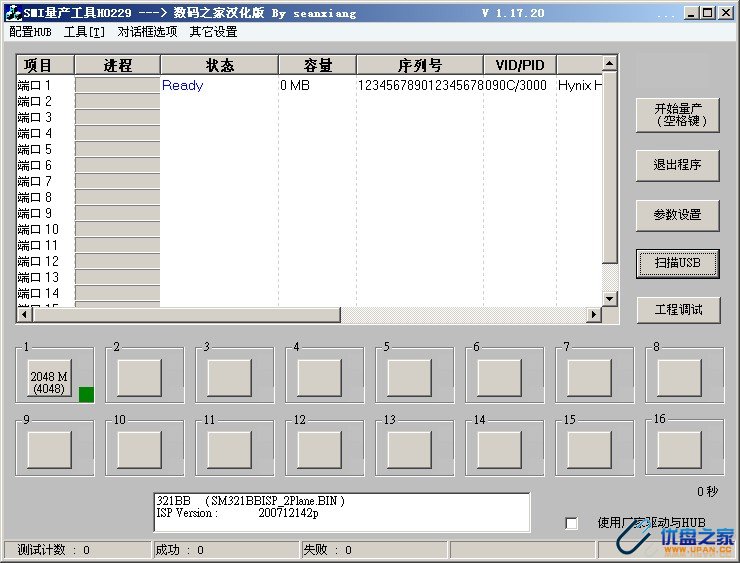
运行主程序后,识别到U盘了,那我们来设置吧,参数设置的密码是320
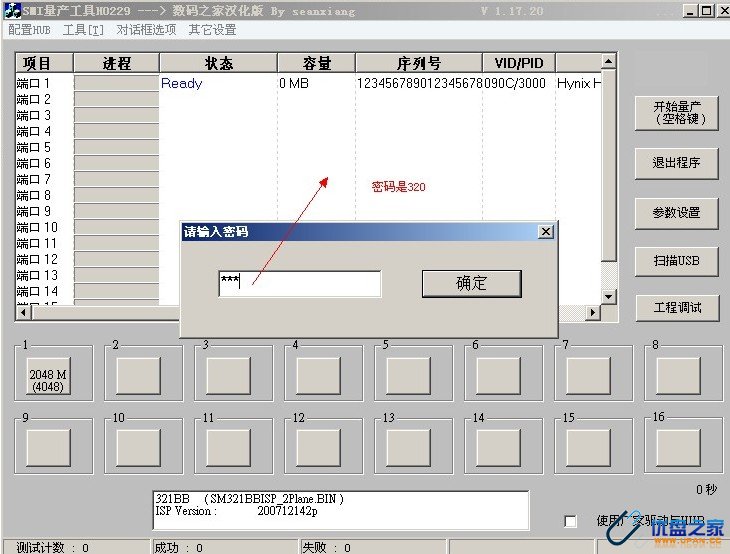
www.upan.cc
密码输入进去,就去设置
优盘之家
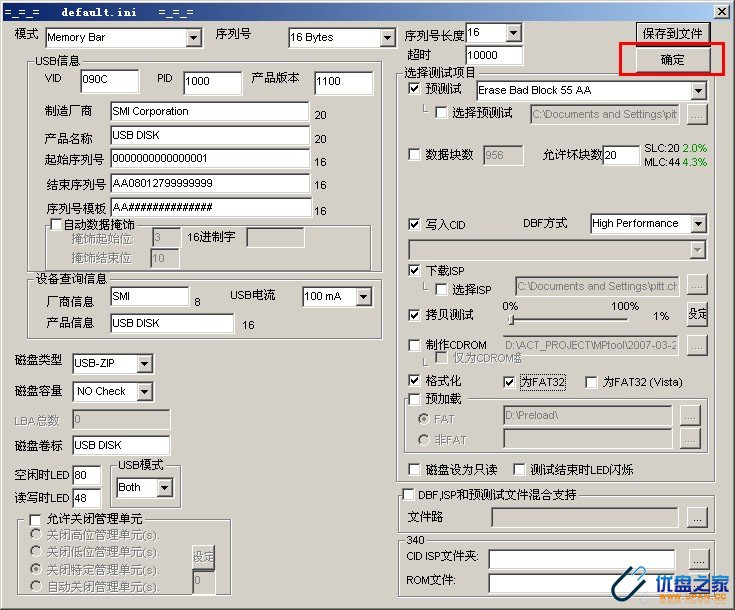
U盘之家
我们只是修复U盘,其他对我们来说没有意义,那就无需去设置其他什么了。。。。直接确定
www.upan.cc
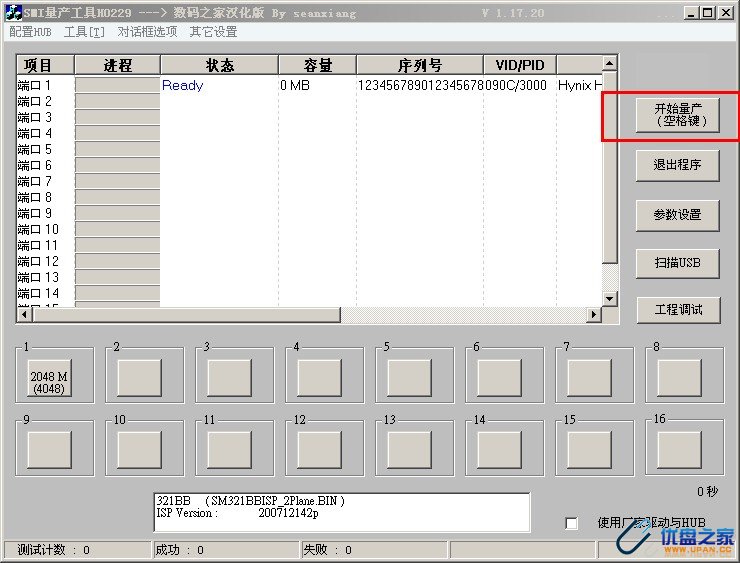
点开始量产吧。
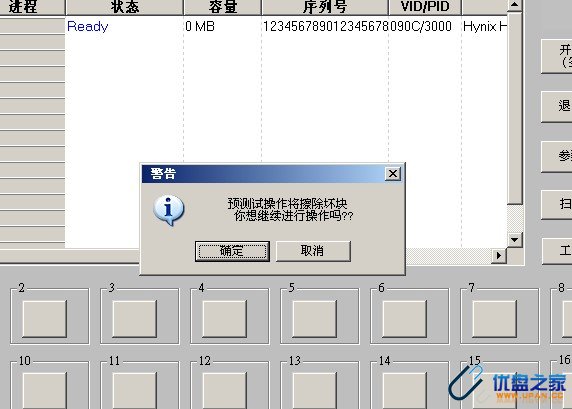
优盘之家
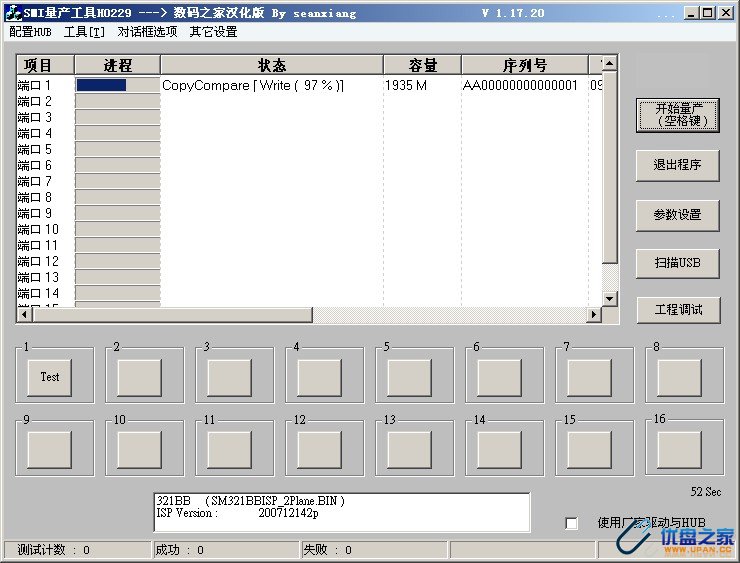
在修复了,可以看到进度在走的
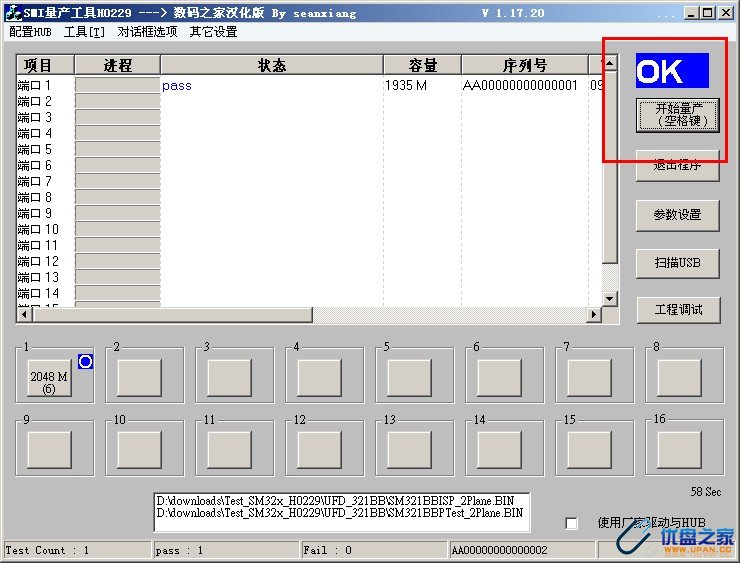
OK,再次提醒我成功了,那这次到底是不是真的成功了呢,。。。我们来重新插拔U盘一见分晓吧! U盘之家
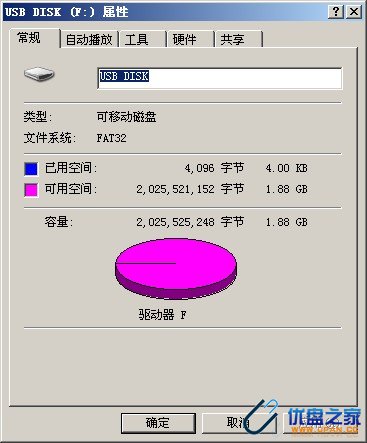
OK,这此是真的成功了,看来还是量产工具最直接,直接OK。拯救了我这个联想老U盘。
上述就是小编为大家分享的关于联想u盘量产工具使用教程的全部内容了。小编的朋友就是通过上面的方法,让一个无法格式化没法用的古老的联想u盘起死回生的。有兴趣的朋友们,不妨看看小编分享的内容,希望能给大家带来参考,涨涨见识也好!
猜您喜欢
- u盘写保护如何解除2016/10/19
- BIOS中英文对照表详细大全2017/08/01
- 为什么u盘读不出来,详细教您如何识别U..2018/01/31
- u盘修复工具哪个好2016/10/29
- win7怎么进入bios设置2017/06/19
- 小编告诉你们win8和win7区别在哪..2016/12/04
相关推荐
- u盘启动出现invalid partition table.. 2020-01-08
- 重装win10系统图文教程 2017-03-07
- kms激活工具,详细教您kms激活工具.. 2018-05-14
- 小编教你U盘病毒怎么办 2017-09-21
- 制作u盘系统安装盘,详细教您如何制作u.. 2018-04-13
- svchost,详细教您怎么解决svchost占网.. 2018-06-30




 粤公网安备 44130202001059号
粤公网安备 44130202001059号